Paprastas ir greitas „Android“ šakninio programavimo vadovas

Įvedę root teises į „Android“ telefoną, gausite visišką prieigą prie sistemos ir galėsite paleisti daugybę programų, kurioms reikalinga root teisė.
| „Staiga „Facebook“ pranešimas neveikia mano „Android“ įrenginyje. Ar kažkas negerai su naujuoju atnaujinimu ar įrenginio nustatymais? Ką daryti, kad išspręstumėte problemą „Facebook pranešimas neįkeliamas“? |
Kai kurie „Android“ naudotojai skundžiasi, kad jų „Facebook“ pranešimai neveikia tinkamai. Dauguma jų susiduria su problemomis, kai visai nemato pranešimų burbulų, o kiti turi problemų dėl pranešimo garso. Jei esate vienas iš tų, kurie kovoja su nerodomu „Facebook“ pranešimu, galite išbandyti šiuos metodus, kad išspręstumėte problemą.
Veiksmingi būdai, kaip išspręsti „Facebook“ pranešimo neveikiančią problemą:
1 sprendimas – patikrinkite „Facebook“ pranešimų nustatymus
2 sprendimas – patikrinkite, ar įjungti „Facebook“ pranešimai
3 sprendimas – išvalykite „Facebook“ programų talpyklas
4 sprendimas – atnaujinkite savo įrenginio OS versiją
5 sprendimas – patikrinkite duomenų apribojimus
6 sprendimas – atsijunkite nuo visų įrenginių
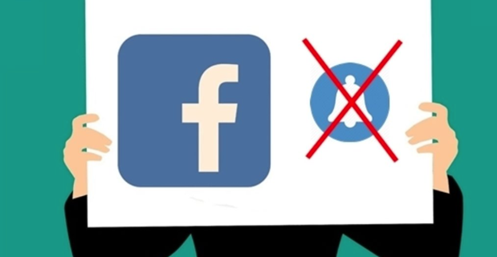
Pirmiausia patikrinkite savo telefono pranešimų nustatymus, galite pabandyti išspręsti „ Facebook“ pranešimus, kurie neveikia „Android“. Kartais galite pastebėti, kad tam tikrų programų pranešimai išjungti. Taip gali nutikti dėl tam tikros įrenginio klaidos arba dėl kitų nežinomų priežasčių.
Patikrinkite, ar programų pranešimai jau įjungti „Facebook“:
1 ŽINGSNIS. Eikite į telefono Nustatymai > Programos arba Programų pranešimai.
2 ŽINGSNIS – programų sąraše suraskite „Facebook“ ir spustelėkite programos pranešimus.
3 ŽINGSNIS – kitame ekrane įsitikinkite, kad pranešimų jungiklis jau yra „Įjungtas“. Jei ne, įjunkite!
Įsitikinkite, kad įjungti ne tik „Android“ integruoti pranešimų nustatymai programoms, bet ir vietinei „Facebook“ programai. Daugumoje programų pateikiami pranešimų ir garso nustatymai. Jei „Facebook“ programos tiesioginis pranešimas išjungtas, tai gali būti jūsų problemos priežastis.
Norėdami įsitikinti, kad „Facebook“ pranešimai neįkeliami, vietiniai programos pranešimų nustatymai nėra problema, atlikite toliau nurodytus veiksmus.
1 ŽINGSNIS – „Android“ įrenginyje paleiskite „Facebook“ programą ir profilyje bakstelėkite trijų juostų piktogramą.
2 ŽINGSNIS – Slinkite žemyn, kad surastumėte pranešimų nustatymus.
3 ŽINGSNIS – jums bus pateiktas sąrašas veiklų, apie kurias „Facebook“ praneša vartotojui. Bakstelėkite Veikla apie jus > Perjunkite Push nustatymus, jei jis išjungtas.
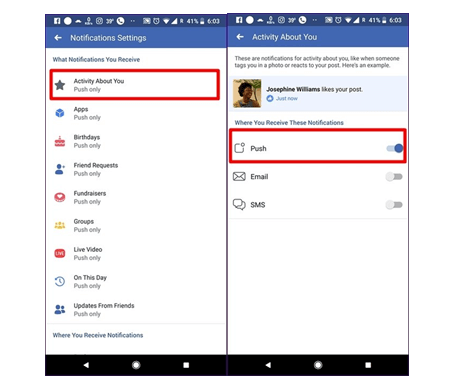
Dažnai „Facebook“ programos talpyklą galima užpildyti ir tai gali sukelti erzinančių problemų. Tai taip pat gali būti priežastis, kodėl jūsų „Facebook“ pranešimai neveikia. Siūloma reguliariai išvalyti programų talpyklą, kad įsitikintumėte, jog visos programos veikia ir tinkamai veikia.
Jei „Facebook“ pranešimai neįkeliami, pabandykite išvalyti programos talpyklą atlikdami toliau nurodytus veiksmus.
1 ŽINGSNIS. Eikite į „Android“ nustatymus ir bakstelėkite „Apps“ arba „Application Manager“.
2 ŽINGSNIS – Jums bus pateiktas visų sistemų ir įdiegtų programų sąrašas. Sąraše suraskite ir bakstelėkite „Facebook“.
3 ŽINGSNIS – Eikite į Saugyklos parinktį ir bakstelėkite mygtuką Išvalyti talpyklą!
Jei pirmiau minėti sprendimai nebuvo naudingi, tikroji problema gali būti pasenusios OS versijos naudojimas. Įsitikinkite, kad jūsų „Android“ įrenginyje veikia naujausia OS versija.
Norėdami atnaujinti „Android“ įrenginio OS, galite atlikti toliau nurodytus veiksmus.
1 ŽINGSNIS. Eikite į „Android“ nustatymus ir bakstelėkite skyrių Apie telefoną.
2 ŽINGSNIS. Eikite į Sistemos naujinimai ir palaukite, kol įrenginys patikrins, ar yra naujinimų.
3 ŽINGSNIS. Jei yra kokių nors OS naujinimų, vadovaukitės ekrane pateikiamomis instrukcijomis, kad atnaujintumėte savo Android OS versiją į naujausią.
Kitas vietinis „Android“ nustatymas, galintis trukdyti „Facebook“ pranešimams neveikti, gali būti duomenų apribojimai. Jei konkretus nustatymas išjungtas, programos nesinchronizuoja duomenų fone, todėl nesiunčiami tiesioginiai pranešimai.
Norėdami patikrinti „Android“ įrenginio duomenų apribojimus, atlikite toliau nurodytus veiksmus.
1 ŽINGSNIS – eikite į „Android“ nustatymus ir bakstelėkite „Programos“.
2 ŽINGSNIS – raskite Facebook iš įdiegtų programų sąrašo > Duomenų naudojimas.
3 ŽINGSNIS – Raskite parinktį Fono duomenys ir, jei ji išjungta, įjunkite parinktį, kad įgalintumėte mobiliųjų duomenų naudojimą.
Kai kuriems vartotojams „Facebook“ pranešimų neįkėlimas gali būti susijęs su konkrečia paskyra ir nesusijęs su įrenginiu. Jei esate aistringas FB vartotojas ir naudojate paskyrą keliuose įrenginiuose, tikėtina, kad galite gauti pranešimus kitame įrenginyje, prisijunkite naudodami savo „Facebook“ paskyrą.
Pabandykite atsijungti nuo visų įrenginių, atlikite toliau nurodytus veiksmus.
1 ŽINGSNIS – atidarykite „Facebook“ programą mobiliesiems ir bakstelėkite trijų juostų piktogramą viršutiniame dešiniajame kampe.
2 ŽINGSNIS – Bakstelėkite Paskyros nustatymai > Sauga > Prisijungimas.
3 ŽINGSNIS. Skirtuke Prisijungimas tiesiog spustelėkite parinktį Atsijungti šalia kiekvieno įrenginio.
4 ŽINGSNIS – dabar atsijunkite nuo „Facebook“ ir vėl prisijunkite, kad pamatytumėte, ar tinkamai gaunate „Facebook“ pranešimus.
Nuoširdžiai tikimės, kad pirmiau minėti metodai padės jums įveikti „Facebook“ pranešimus, kurie neveikia „Android“. Tiesiog atidžiai peržiūrėkite šiuos metodus po vieną. Būtume dėkingi, jei galėtumėte palikti atsiliepimų apie bendrą patirtį, kurią patyrėte skaitydami šį straipsnį!
Dažnai užduodami klausimai:
Kodėl mano pranešimai nerodomi?
Kartais pasirinktiniai gamintojo apvalkalai arba tam tikros programos trikdžiai gali sukelti keistą elgesį ir vėlavimą.
Kaip susigrąžinti pranešimus „Facebook“?
Aukščiau paminėtų metodų taikymas tikrai gali padėti išspręsti „Facebook“ pranešimų ne įkėlimo problemas. Be to, galite pabandyti naudoti „Facebook Lite“, kad išspręstumėte problemą!
Kodėl „Facebook“ dingo visi mano pranešimai?
Dingę „Facebook“ pranešimai gali atsirasti dėl sistemos klaidos, programoje susikaupusios nereikalingos talpyklos arba dėl pasenusios „Android“ OS.
Įvedę root teises į „Android“ telefoną, gausite visišką prieigą prie sistemos ir galėsite paleisti daugybę programų, kurioms reikalinga root teisė.
„Android“ telefono mygtukai skirti ne tik garsumui reguliuoti ar ekranui pažadinti. Atlikus kelis paprastus pakeitimus, jie gali tapti sparčiaisiais klavišais, skirtais greitai nufotografuoti, praleisti dainas, paleisti programas ar net įjungti avarines funkcijas.
Jei palikote nešiojamąjį kompiuterį darbe ir turite skubiai išsiųsti ataskaitą viršininkui, ką daryti? Naudokite išmanųjį telefoną. Dar sudėtingiau – paverskite telefoną kompiuteriu, kad galėtumėte lengviau atlikti kelias užduotis vienu metu.
„Android 16“ turi užrakinimo ekrano valdiklius, kad galėtumėte keisti užrakinimo ekraną pagal savo skonį, todėl užrakinimo ekranas yra daug naudingesnis.
„Android“ vaizdo vaizde režimas padės sumažinti vaizdo įrašą ir žiūrėti jį vaizdo vaizde režimu, žiūrint vaizdo įrašą kitoje sąsajoje, kad galėtumėte atlikti kitus veiksmus.
Vaizdo įrašų redagavimas „Android“ sistemoje taps lengvas dėka geriausių vaizdo įrašų redagavimo programų ir programinės įrangos, kurią išvardijome šiame straipsnyje. Įsitikinkite, kad turėsite gražių, magiškų ir stilingų nuotraukų, kuriomis galėsite dalytis su draugais „Facebook“ ar „Instagram“.
„Android Debug Bridge“ (ADB) yra galinga ir universali priemonė, leidžianti atlikti daugybę veiksmų, pavyzdžiui, rasti žurnalus, įdiegti ir pašalinti programas, perkelti failus, gauti šaknines ir „flash“ ROM kopijas, kurti įrenginių atsargines kopijas.
Su automatiškai spustelėjamomis programėlėmis. Jums nereikės daug ką daryti žaidžiant žaidimus, naudojantis programėlėmis ar atliekant įrenginyje esančias užduotis.
Nors stebuklingo sprendimo nėra, nedideli įrenginio įkrovimo, naudojimo ir laikymo būdo pakeitimai gali turėti didelės įtakos akumuliatoriaus nusidėvėjimo sulėtinimui.
Šiuo metu daugelio žmonių mėgstamas telefonas yra „OnePlus 13“, nes be puikios aparatinės įrangos, jis taip pat turi jau dešimtmečius egzistuojančią funkciją: infraraudonųjų spindulių jutiklį („IR Blaster“).







